Системные блоки Lenovo M4350 - инструкция пользователя по применению, эксплуатации и установке на русском языке. Мы надеемся, она поможет вам решить возникшие у вас вопросы при эксплуатации техники.
Если остались вопросы, задайте их в комментариях после инструкции.
"Загружаем инструкцию", означает, что нужно подождать пока файл загрузится и можно будет его читать онлайн. Некоторые инструкции очень большие и время их появления зависит от вашей скорости интернета.
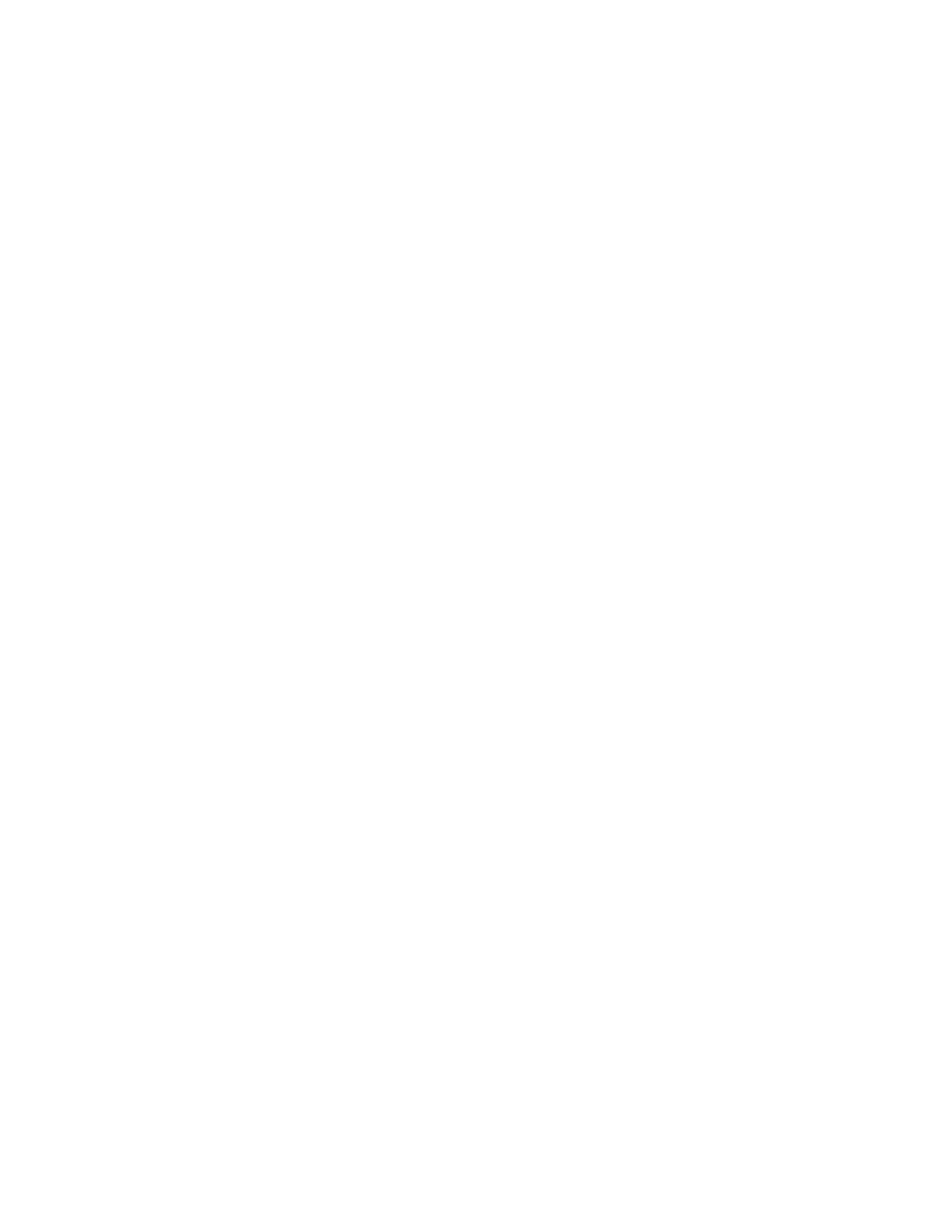
Что нужно сделать: Возможно, компьютер настроен при помощи функции управления питанием для
работы в энергосберегающем режиме. Если функция управления питанием включена, то отключите
ее или измените настройки.
При включении компьютера монитор работает, но гаснет при запуске
некоторых приложений
Признак: При включении компьютера монитор работает, но гаснет при запуске некоторых
приложений.
Что нужно сделать:
• Убедитесь, что сигнальный кабель монитора надежно присоединен к монитору и к разъему
монитора на компьютере. Ненадежно подсоединенный кабель может стать причиной периодически
возникающих неполадок.
• Убедитесь, что установлены все драйверы устройств, необходимые для работы прикладных
программ. Информацию о необходимых драйверах устройств смотрите в документации к
прикладной программе.
Изображение мерцает
Признак: изображение мерцает.
Что нужно сделать:
• Возможно, монитор работает в режиме с низкой частотой обновления экрана. Настройте
монитор для работы с прогрессивной разверткой и с максимальной частотой обновления, которая
поддерживается монитором и видеоконтроллером.
Внимание:
Использование разрешения или частоты обновления, которые не поддерживаются
монитором, может вывести монитор из строя. Информацию о поддерживаемых частотах
обновления смотрите в документации к монитору.
• На монитор может влиять стоящее рядом оборудование. Магнитное поле, создаваемое другими
устройствами (например, трансформаторами, бытовыми приборами, флуоресцентными лампами
и другими мониторами), может стать причиной этой неполадки. Уберите подальше от монитора
флуоресцентные лампы и другие приборы, создающие магнитное поле. Если это не поможет, то
сделайте следующее:
1. Выключите монитор. (Перемещение включенного монитора может привести к исчезновению
цвета.)
2. Установите монитор и другие приборы так, чтобы они стояли, по-крайней мере, в 305 мм
друг от друга.
3. Включите монитор.
• Частоту обновления можно переустановить при помощи панели управления:
В ОС Windows 7 щелкните
Пуск
➙
Панель управления
➙
Оборудование и звук
➙
Изменить
разрешение экрана
➙
Дополнительные настройки
. Затем перейдите на вкладку
Монитор
и
выберите другую частоту обновления экрана.
В ОС Windows 8 откройте панель управления и щелкните
Оборудование и звук
➙
Изменить
разрешение экрана
➙
Дополнительные настройки
. Затем перейдите на вкладку
Монитор
и
выберите другую частоту обновления экрана.
• Информацию о настройках монитора смотрите в документации или справке по вашей
операционной системе.
Изменился цвет изображения
Признак: изменился цвет изображения.
Глава 7. Обнаружение и устранение неполадок
37
Содержание
- 3 Содержание; iii
- 5 Важная информация по технике безопасности; Обслуживание и модернизация
- 6 Защита от статического электричества; Шнуры и адаптеры питания
- 8 Эмиссия тепла и вентиляция; Условия эксплуатации
- 9 Замечания по технике безопасности при работе с модемом; Заявление о соответствии требованиям к лазерному оборудованию
- 10 Инструкция по работе с блоками питания
- 11 Глава 1. Обзор продукта; Спецификации; Местоположения
- 13 Расположение разъемов на задней панели компьютера
- 14 Как найти компоненты, установленные на материнской плате
- 17 Глава 2. Вы и ваш компьютер; Специальные возможности и удобство работы
- 19 Перемещение компьютера в другую страну или регион; Переключатель напряжения
- 21 Как запереть кожух компьютера
- 22 Прикрепление встроенного замка для троса; Использование паролей
- 25 Глава 4. Восстановление; Информация о восстановлении операционной системы Windows 8
- 26 Использование системы Rescue System
- 29 Глава 5. Использование программы Setup Utility; Запуск программы Setup Utility; Просмотр и изменение настроек
- 31 Как выбрать загрузочное устройство
- 32 Переход в режим соответствия требованиям к продуктам ErP
- 33 Выход из программы Setup Utility
- 35 Глава 6. Предотвращение возникновения неполадок; Использование новейших версий программ; Получение новейших драйверов устройств для вашего компьютера; Обновление операционной системы
- 36 Компьютер
- 37 Оптическая мышь; Экран
- 38 Рекомендации по обслуживанию; Перемещение компьютера
- 39 Глава 7. Обнаружение и устранение неполадок; Основные неполадки
- 40 Процедура устранения неполадки; Устранение неполадок
- 41 Неполадки аудиосистемы; Нет звука в Windows
- 42 Работает только одна колонка; Неполадки CD-дисководов
- 43 Не удается обратиться к CD- или DVD-диску; Неполадки DVD-дисководов; Черный экран вместо DVD-видео
- 44 Периодически возникающие неполадки
- 45 Неполадки клавиатуры, мыши или манипулятора; Все или некоторые клавиши клавиатуры не работают
- 46 Не работает беспроводная клавиатура; Неполадки монитора; На экране появляются неправильные символы
- 48 Неполадки сети; Неполадки Ethernet
- 50 Низкая производительность и зависания
- 51 Недостаточно свободного места на жестком диске
- 52 Неполадки принтера
- 53 Неполадки последовательного порта; Неполадки USB
- 55 Приложение A. Замечания
- 56 Товарные знаки
- 57 Приложение B. Нормативная информация; Замечания по классификации для экспорта
- 59 Дополнительная нормативная информация
- 61 Приложение C. WEEE и заявление об утилизации; Важная информация о WEEE
- 63 Информация об утилизации аккумуляторов для Европейского союза
- 69 Приложение F. Информация о модели ENERGY STAR




















































































